注意(2025/1/6追記)
※RekordBox Lyricは2024年11月にサービス終了し、歌詞の取得ができない状態となっております。
(以前に取得した歌詞は投影可能)
この記事は残しておきますが、今後歌詞を投影したいときは以下の方法を使用してください。
------------------------------------------------------------------------------------
(ここから当時の記事です)
この前のテスト配信でRekordboxLyric使ってみました。
楽しすぎてDJの方をおろそかにしてしまった・・・けど個性的な配信ができたのではと思います。
で、ResolumeあればああいうのもできるんですがまあVJじゃないと持ってないよね・・・
なのでとりあえずRekordboxLyricをOBSStudioで使えるようにしていきたいと思います。
背景素材とか2つでも重ねられればたぶんいい感じになるとは思うんですがまあそれは後日。
今回はカメラ画像に重ねる想定で。
RekordboxLyricなんですが現時点では
1.「低画質」にすると解像度がかなり落ちる
2.「高画質」にするとPCにかなり負荷かかる
のでなかなか使いづらいです...
RekordboxLyricの画面をフルスクリーン/Windowで出力してキャプチャでもクロスフェーダーに連動したりメリットはあるんですがやっぱり画質は気になります。
ここでおすすめしたいのがNDIによる方法です。
以前のVJ記事でも何回も紹介してるんですがDJさんで使ってみたい方もいるかもしれないので改めて説明します。「NDIって何?」っていうとまあ細かいことはおいといて「ネットワーク経由でリアルタイムでソフト同士で絵のやりとりをする規格みたいなやつ」です。イメージとしてはソフト間にHDMIケーブルをつなぐ感じ。
RekordboxLyricの基礎設定については過去記事を参照してください。
今回はこのRekordboxからOBSにリリックビデオを飛ばしてみます。
やり方ですが、RekordboxLyricから飛んでるSpoutをNDIに変換してOBSで拾います。
たぶん用語が多くて「は?」ってなるかもしれませんがSpoutもソフト同士をつなぐ規格です。
Rekordbox(Spoutが飛んでる)→Spout to NDI(SpoutをNDIに変換)→OBS Studio(NDIを拾える)
という感じですね。
この方法のメリット
・RekordboxLyricで「高画質」にするより低負荷でLyricが使える
・配信ソフト側の映像に載せられる
・文字が常に白なので見やすい
デメリット
・デッキ切り替えがフェーダーに連動せず手動となる(ショートカットキーで対応)
・色付きにするなどが手間
参考までにRekordBoxLyricを直接キャプチャしてOBSに取り込んだ場合と今回の方法で比較してみます。
下準備
●あらかじめ上の記事を参考にRekordboxLyricを使えるようにします。持ってなければOBS Studioもインストールしておきます。
1.以下のサイトより「Spout to NDI」をダウンロード&インストールします。
https://spout.zeal.co/download-spout-to-ndi/
2.以下のサイトよりOBS向けNDIプラグインを入れます。
入れ終わるとOBS StudioのSourceのところに「NDI Source」が追加されています。

3.RekordboxをLyricモードにし、曲を再生します。

4.この状態で先ほどインストールしたSpout to NDIを「2つ」起動します。
なんで2つというとRekordboxLyricからは各デッキからSpoutが飛んでますが真ん中は飛ばないからです。なので各デッキ飛ばしてOBS側でどっち表示するかを制御します。

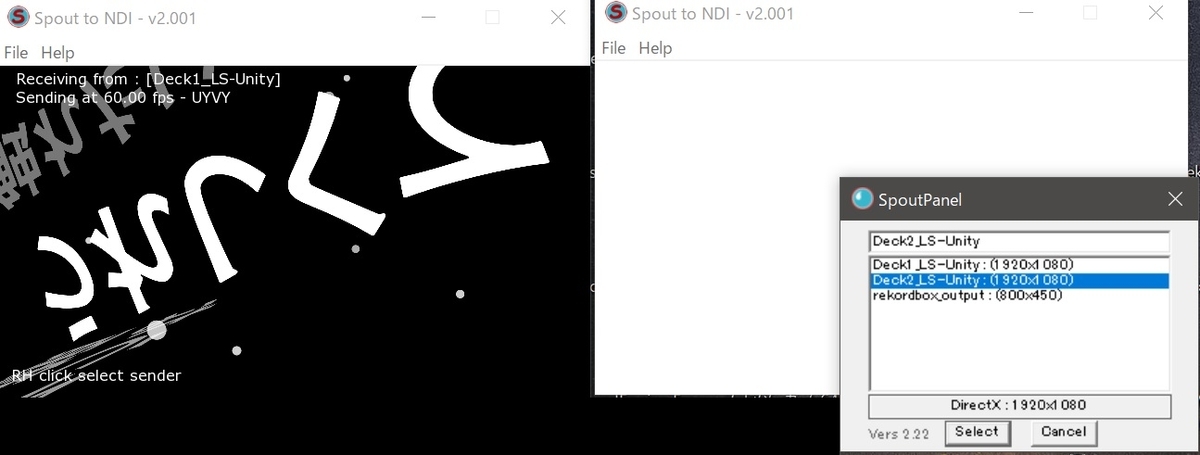
右クリックでどのSpoutを拾うか選べるので、片方を「Deck1_LS-Unity」、もう片方を「Deck2_LS-Unity」の状態にします。
(歌詞が反転してるのは仕様です。のちほど直せます。)
5.OBS Studio側でNDI Sourceより「PC名(Deck1_LS-Unity)」を選んで追加します。(あとでキーボードショートカット組むので名前わかりやすいようにしとくといいと思います。)


6.追加した歌詞は反転してるので、右クリック⇒「変換」⇒「垂直反転」で正しい向きにします。

7.「フィルタ」を使って背景を透過させたり、歌詞を反転させたり、色の調整をします。
右クリック⇒「フィルタ」⇒「エフェクト」でフィルタを選択します。

右クリックで「色補正」を追加し、「コントラスト」を「-2.00」、不透明度をお好みの数値にします。(50くらいがおすすめです)

次に右クリックで「カラーキー」を追加し、キーの色を黒にします。

8.設定が終わったら右クリック⇒名前の変更で「Lyric1」等わかりやすい名前をつけときます。

9.同様にNDI Sourceとして「PC名(Deck2_LS-Unity)」を指定し、「Lyric2」を作ります。
※「コピー」⇒「ペースト」で作るとLyric1の参照先も変わってしまうので、同様に作成するか「フィルタをコピー」⇒「フィルタを貼り付け」を使うといいでしょう。

10.OBS Studioでキーボードショートカット等を組みます。
図のようにお好きなボタンの組み合わせを
◯「Lyric1を表示」+「Lyric2を非表示」(Lyric1のみ表示)
◯「Lyric2を非表示」+「Lyric2を表示」(Lyric2のみ表示)
◯「Lyric1を非表示」+「Lyric2を非表示」(両方消す)
に登録します。
※DJソフトと同時に利用するのでDJソフトのショートカットとかぶらないよう注意してください!!

マッピングがかぶるとかな場合は複雑な組み合わせにしてゲームパッド等にマッピングしてしまうのもありですね。
動作確認は慎重に!DJソフトが変な挙動にならないように確認調整してください。
OBS Studioの仕様の関係でDJソフトがアクティブでもOBSをホットキーで操作できます。
ここまでで設定完了!です。
あとは曲が切り替わってLyricのってきたらショートカットでリリックあるほうのデッキに切り替える!ない曲でLyric邪魔なときは消す!みたいな感じにプレイするといいと思います。
セトリ決まってる場合なんかは歌詞取得しておくとおすすめです。
(Rekordbox6の場合なぜかデッキに曲ロードして歌詞取得してももう一度ロードしないとうまく歌詞が乗らないことがあるので…)

これでいい感じに配信できる!と思います。視覚的にけっこういい感じになると思うのでRekordboxLyricを配信に使いたい人はぜひやってみてください。
後日Resolume通した版も書きます。こっちのほうが簡易にできて豪華になるのでおすすめです。
が、取り急ぎRekordboxLyric⇒OBSの方法でした。 どうしてもDJプレイに連携させたい!とか色もいじりたい!って場合は以下の方法を応用してもらえれば、と思います。(検証してみたらRekordbox6だと高画質でもそこまで重くならないような…?)
記事はRekordboxVideoですがLyricでも使い方は一緒です。
配信に役立ててもらえれば幸いです。